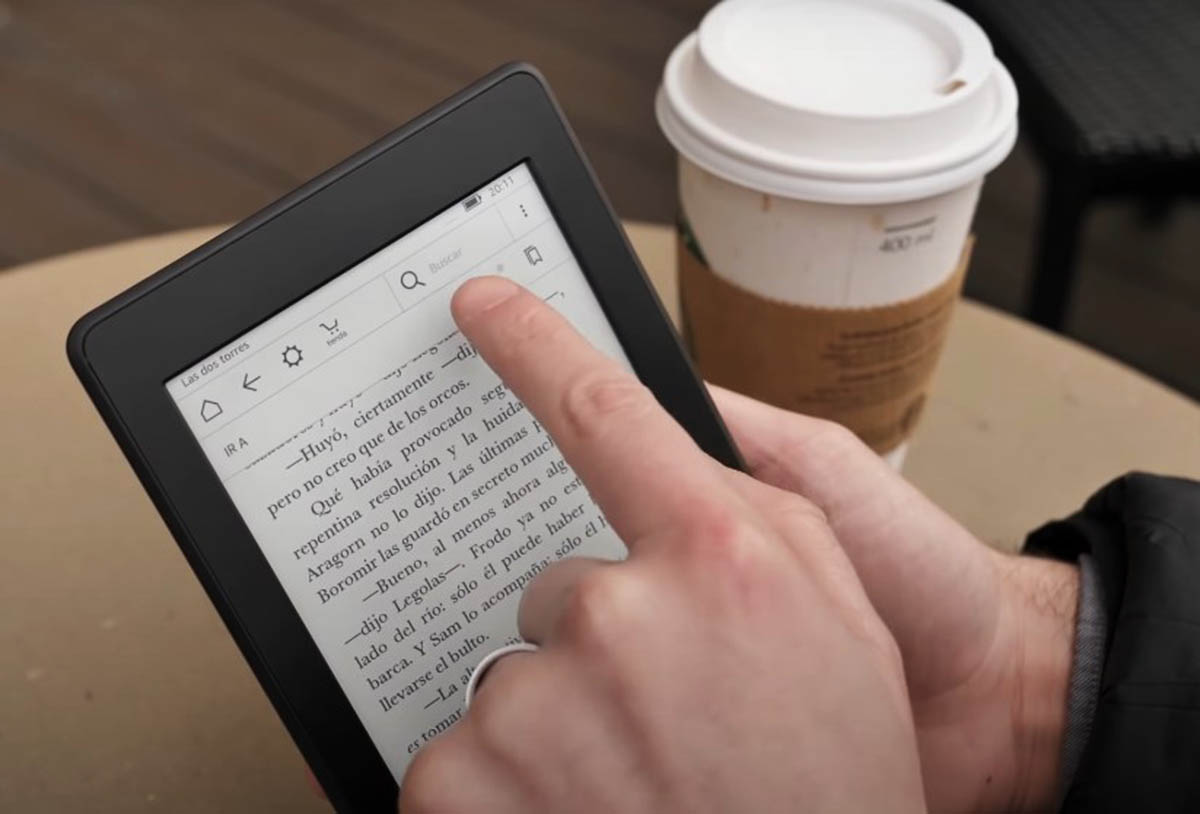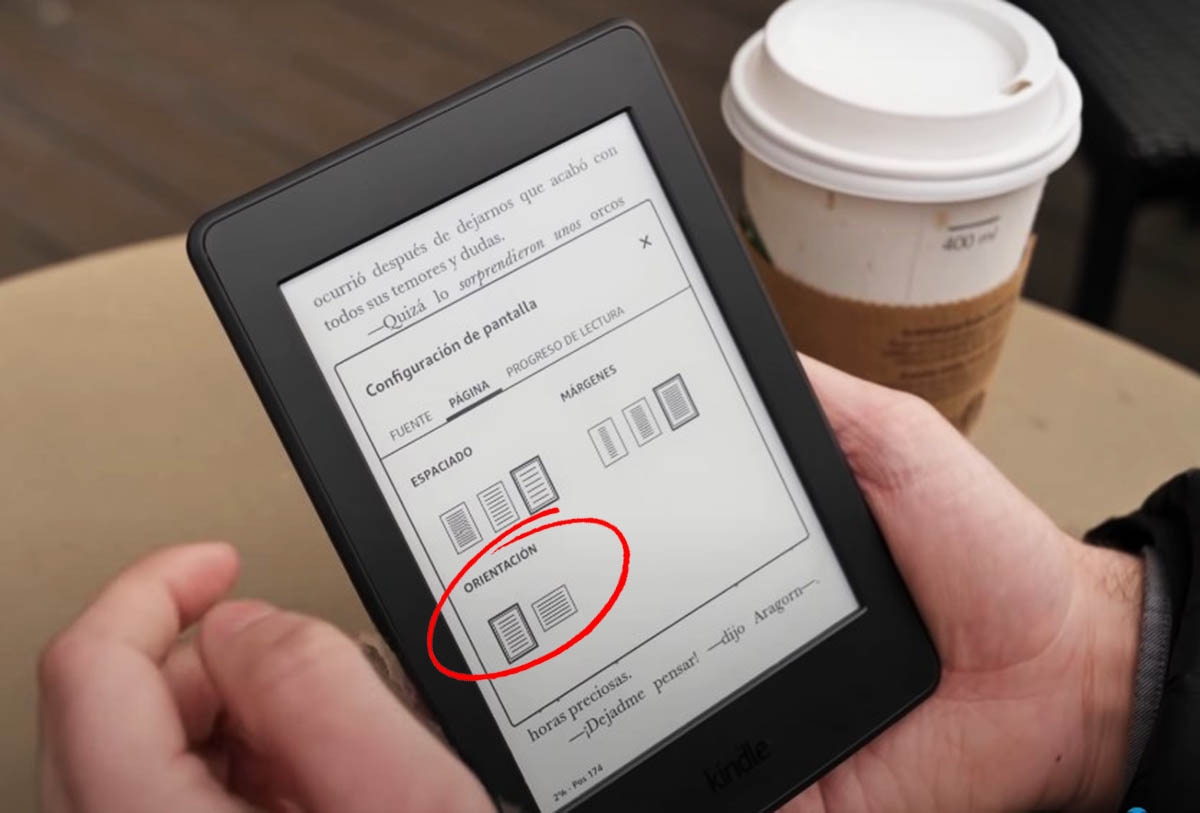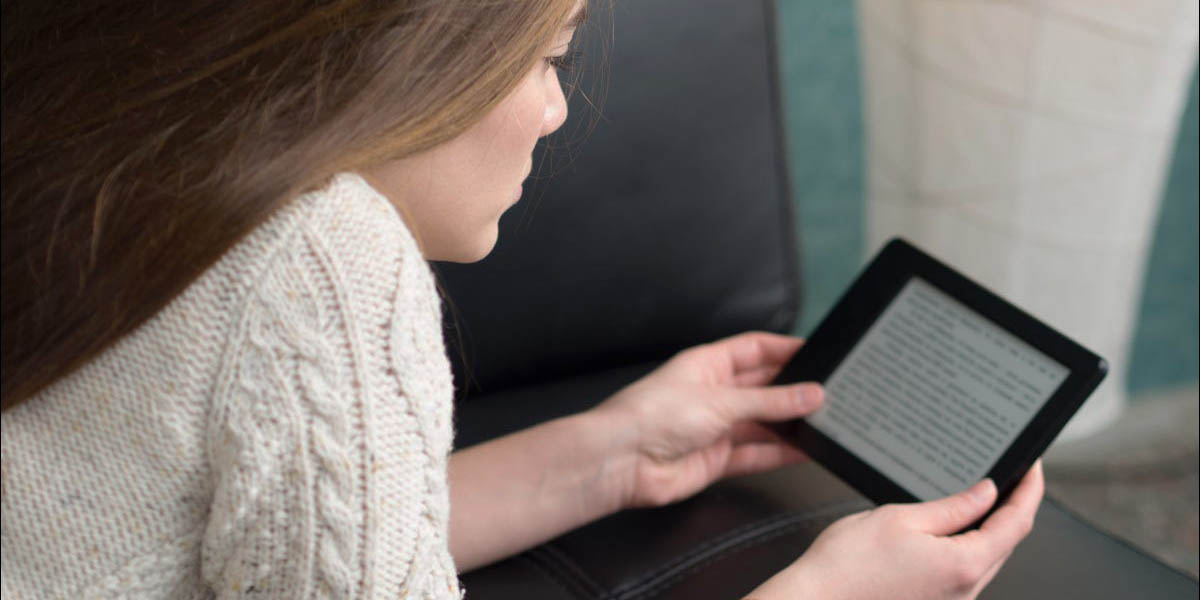
Se podría insinuar que la mayoría de las personas prefieren leer en modo vertical, puesto que se siente más natural e intuitivo. Es decir, por algo es el modo predeterminado en los dispositivos.
Sin embargo, el modo horizontal ofrece ventajas de visualización que el modo vertical no. Por ejemplo, si estás leyendo algún libro con muchas imágenes, al utilizar el modo horizontal podrás ver estas fotografías mucho mejor.
Y afortunadamente, así como puedes cambiar el tamaño de fuente en tu Kindle, también puedes cambiar la orientación de la pantalla. En este artículo te explicamos cómo puedes colocar el modo horizontal en tu Kindle para que le saques el máximo provecho a tu dispositivo.
Pasos para colocar el modo horizontal en Kindle
Puedes activar el modo horizontal en cualquier Kindle. En el caso del Kindle Oasis, puedes hacer que este modo se active automáticamente girando el dispositivo 180 grados en lugar de 90, es a lo que normalmente las personas están acostumbradas.
Pero si no tienes un Kindle Oasis, estos son los pasos que debes seguir para activar el modo horizontal:
- Primero, debes abrir cualquier libro en Kindle.
- Toca la parte superior de la pantalla y verás cómo se desplegará un menú de opciones.
- Ahora, debes seleccionar el botón con la etiqueta Aa para abrir el menú de configuración.
- Luego, ubica la opción Página y secciónala para que puedas visualizar todas las opciones de configuración relacionadas con la apariencia de la pantalla al leer.
- Busca el apartado Orientación. Notarás que el modo vertical estará activado de forma predeterminada.
- Debes seleccionar el ícono que parece una página en posición horizontal. Puede tomar un momento, pero verás como el texto girará y se reorientará según lo que hayas seleccionado.
Y listo, así de fácil es activar el modo horizontal en tu Kindle. Espero que este artículo te haya sido de ayuda. Y si deseas seguir personalizando tu experiencia de lectura en Kindle, te recomiendo que le des un vistazo a cómo instalar tipografías personalizadas en tu Amazon Kindle.